Do Not Track: cosa significa e come attivarlo nei browser
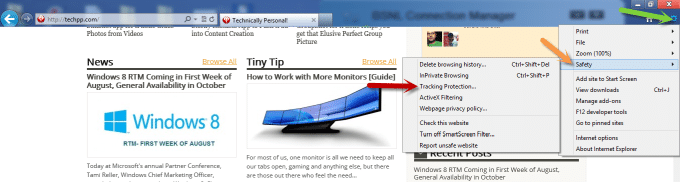
Che cos’è “Do Not Track”
Molti utenti scoprono con sorpresa che il browser registra numerose azioni: pagine visitate, clic, tempo di permanenza e molto altro. Il livello di dettaglio può compromettere la privacy. “Do Not Track” è un’intenzione esplicita inviata dal browser ai siti visitati per indicare che l’utente non desidera essere tracciato da servizi di terze parti come reti pubblicitarie, servizi di analytics e piattaforme social.
Definizione rapida: Do Not Track è un segnale HTTP o una preferenza del browser che richiede ai siti di non attivare tracking di terze parti.
Importante: DNT è una richiesta, non un blocco tecnico. La sua efficacia dipende dalla politica del sito o del servizio che riceve il segnale.
Varianti dell’intento (per SEO e ricerca)
- Abilitare Do Not Track
- Come attivare DNT nel browser
- Impostazioni privacy browser Do Not Track
- Bloccare il tracciamento online
- Differenza tra DNT e blocco dei cookie
Perché usare DNT: vantaggi e limiti
Vantaggi
- Semplice da attivare nella maggior parte dei browser.
- Invia una preferenza persistente verso i siti che rispettano DNT.
- Utile come segnale aggiuntivo alle impostazioni di privacy.
Limiti
- Non è vincolante: molti tracker ignorano la richiesta.
- Non sostituisce soluzioni tecniche di blocco (ad blocker, script blockers).
- Non evita che i siti raccolgano dati con metodi non tracciabili tramite il segnale DNT.
Nota: la comunità del web e le autorità di vigilanza si sono confrontate a lungo su DNT; la soluzione definitiva alla protezione della privacy richiede norme, tecnologie e pratiche aziendali coordinate.
Come attivare Do Not Track nei principali browser
Qui sotto trovi le istruzioni tradotte e aggiornate per i browser più diffusi. Piccola premessa: i menu possono cambiare leggermente a seconda della versione del browser.
Internet Explorer (IE 9 / IE 10)
Per attivare “Do Not Track” su IE 9 o IE 10 segui questi passi:
- Avvia Internet Explorer e clicca sul pulsante Impostazioni (di solito in alto a destra, vicino al pulsante di chiusura).
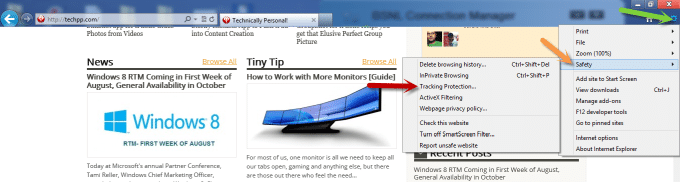
Vai al menu Sicurezza (Safety) e seleziona Protezione Tracciamento (Tracking Protection).
Si aprirà una finestra: nella colonna sinistra scegli il menu Protezione Tracciamento, poi seleziona la voce “Elenco personalizzato” sulla destra e clicca su Abilita (Enable) nell’angolo in basso a destra.
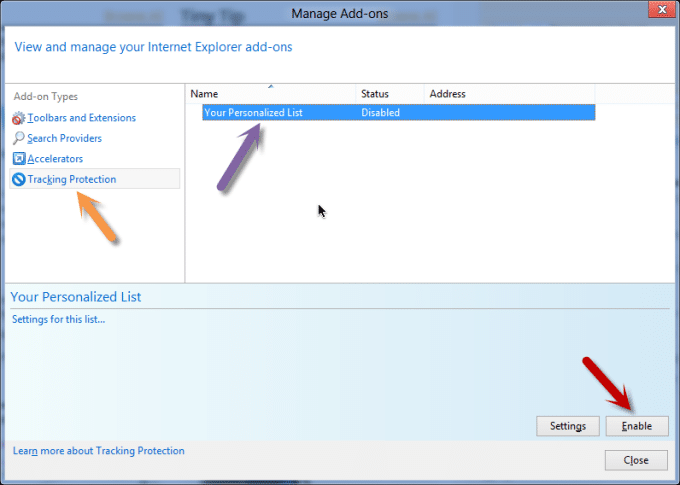
Hai terminato: DNT è attivato per IE.
Firefox
- Avvia Firefox e apri il menu Opzioni (Options).

- Vai alla scheda Privacy e metti il segno di spunta su “Dì ai siti web che non voglio essere tracciato” (Tell Websites I do not want to be tracked).
Firefox invierà ora il segnale DNT alle pagine che visiti.
Google Chrome
Storicamente Chrome non aveva un’opzione immediata; oggi esiste un’impostazione nelle Opzioni Avanzate.
- Nella barra degli indirizzi digita chrome://chrome/settings/
- Vai alle Impostazioni avanzate.
- Nella sezione Privacy cerca “Invia una richiesta ‘Do Not Track’ con il tuo traffico di navigazione” e attivala.

Nota: se non trovi l’opzione nella versione corrente, puoi usare estensioni o aggiornare Chrome.
Opera
Avvia Opera, vai su Impostazioni e scegli Preferenze.
Seleziona la scheda Avanzate.

- Nella sezione Sicurezza metti il segno di spunta su “Chiedi ai siti di non tracciarmi” (Ask Website not to track me).
Questo abilita l’invio del segnale DNT da Opera.
Cosa fare oltre a DNT: alternative più efficaci
Se l’obiettivo è ridurre il tracciamento effettivo, considera le seguenti opzioni:
- Estensioni per il browser: uBlock Origin, Privacy Badger, Ghostery (possono bloccare richieste a tracker noti).
- Browser orientati alla privacy: Brave, Tor Browser (che riducono footprint e script di tracciamento).
- Gestione dei cookie: usa impostazioni che bloccano cookie di terze parti o pulisci cookie periodicamente.
- Navigazione privata + script blocker (NoScript o equivalente) per limitare esecuzione di terze parti.
- VPN e protezioni anti-fingerprinting per mitigare tracking avanzato.
Controesempi: in molti casi i tracker server-side (ad esempio log dei server, identificatori passati nel backend) non vengono fermati da DNT né dagli ad-blocker più semplici.
Quando DNT fallisce: scenari comuni
- Il sito o la rete pubblicitaria ignora il segnale DNT e continua a raccogliere dati.
- Il tracciamento è integrato a livello server (server-side tracking) e non passa dal browser.
- Tecniche di fingerprinting identificano l’utente senza affidarsi a cookie o header DNT.
Esempio pratico: se un servizio integra il tracciamento all’interno delle API REST usate dal sito, il solo invio del header DNT non impedisce tale raccolta.
Check-list operativa (per utenti e amministratori)
Per l’utente finale:
- Attiva DNT nel browser principale.
- Installa un’estensione antitracciamento affidabile.
- Blocca cookie di terze parti nelle impostazioni del browser.
- Pulizia periodica di cookie e cache.
Per l’amministratore di sito/webapp:
- Pubblica una chiara Informativa sulla privacy che spiega come gestite le richieste DNT.
- Implementa opzioni di consenso granulari (consenso per tracking e analytics).
- Considera alternative tecniche per anonimizzare i log quando possibile.
Mini-playbook: attiva DNT e verifica effetto (passi rapidi)
- Attiva DNT nel browser.
- Visita il sito test che riporta i tuoi header (es. servizi che mostrano header HTTP) per verificare che il browser invii il segnale.
- Usa uno strumento di rete (DevTools > Network) per controllare richieste a domini di terze parti.
- Installa un blocco contenuti e verifica quali richieste vengono bloccate.
- Ripeti la navigazione in modalità privata per confrontare differenze.
Breve nota legale e GDPR (sintesi rilevante per UE)
Do Not Track in sé non crea obblighi legali precisi: è una preferenza inviata dall’utente. In Europa, il GDPR impone obblighi sul trattamento dei dati personali — ad esempio, la trasparenza e la base giuridica per il trattamento. Di conseguenza, se un sito raccoglie dati personali, deve rispettare il GDPR indipendentemente dalla presenza o meno del segnale DNT. Tuttavia, DNT non è un meccanismo tecnico che automaticamente impone l’osservanza del GDPR.
Nota: per casi specifici o compliance aziendale, consulta un consulente legale specializzato in protezione dei dati.
Mappa decisionale rapida
flowchart TD
A[Vuoi ridurre il tracciamento?] --> B{Vuoi solo segnale o blocco tecnico?}
B -->|Solo segnale| C[Attiva Do Not Track]
B -->|Blocco effettivo| D[Installa estensione antitracciamento]
D --> E{Ancora problemi?}
E -->|Sì| F[Usa browser privacy-first o Tor]
E -->|No| G[Monitoraggio ridotto]Glossario in una riga
- Tracking: raccolta e correlazione delle attività online di un utente.
- Cookie di terze parti: cookie impostati da domini diversi da quello della pagina visitata.
- Fingerprinting: tecniche per identificare un dispositivo attraverso caratteristiche uniche.
- Header HTTP DNT: campo nell’header delle richieste che indica la preferenza “Do Not Track”.
Cosa aspettarsi in futuro
Molti attori del settore stanno esplorando standard e soluzioni più robuste per la privacy (consenso centrato, API per la privacy, limitazioni lato server). È probabile che lo sviluppo si muova verso combinazioni di normative più chiare e controlli tecnici integrati nei browser.
Risorse utili e approfondimenti
- Video informativo e discussioni pubbliche su privacy e tracking (esempi: interventi di esperti del settore).
- Pagina di policy di grandi browser su privacy e tracking.
Importante: non esiste una singola soluzione definitiva. Combina misure tecniche e consapevolezza per ottenere risultati migliori.
Riassunto finale
Do Not Track è uno strumento semplice e utile per esprimere una preferenza di non essere tracciati, ma non garantisce protezione completa. Per una difesa efficace della privacy, abbinalo a strumenti tecnici (ad blocker, browser orientati alla privacy) e a pratiche di gestione dei dati più rigorose da parte dei siti.
Nota: se vuoi, posso fornirti una checklist stampabile o configurazioni consigliate per estensioni popolari.



